Visual Studio 2019にSpy++をインストールする
VisualStudio2017からVisualStudio2019に乗り換えたときに、Spy++がインストールされていなかったので、個別に追加インストールを行いました。Spy++は最初のVisualStudio環境構築時の選択内容によってインストールの有無が決まります。私はワークロードに[.Net デスクトップ環境]だけを選択したので(だったと思う)インストールされなかったようです。
Spy++がインストールされているかを確認
Spy++がインストールされているかはVisualStudioのメニューバーの[ツール]を確認するとわかります。子メニューにSpy++が存在しなければ未インストールです。
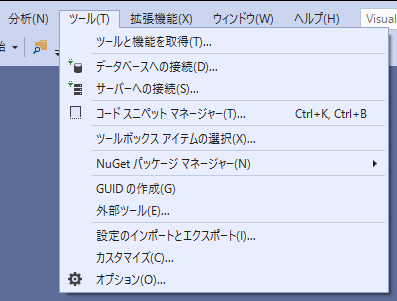
インストール手順
まず、VisualStudioのインストーラを用意します。
VisualStudio2019インストーラのダウンロードページ
インストーラを起動したらインストールアイテム選択画面で、[個別のコンポーネント]タブを選びます。下にスクロールしていくと[開発作業]のグループに[C++コア機能]の項目があるのでチェックを入れ、インストールを実行します。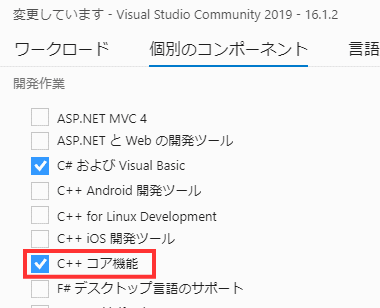
インストーラを終了させ、VisualStudio2019を起動します。メニューバーの[ツール]を確認し、Spy++の項目が追加されていればインストール完了です。
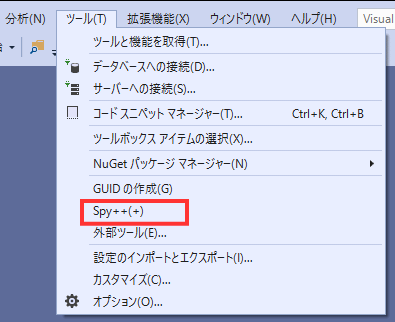
Spy++を直接起動する
Spy++だけを使用したいときに毎回VisualStudioを通して起動するのが面倒なときは、Spy++の実行ファイルから直接起動できます。
以下のディレクトリ内にspyxx.exeまたはspyxx_amd64.exeがあるので、それを開くと同じように起動できます。
C:\Program Files (x86)\Microsoft Visual Studio\2019\Community\Common7\Tools
VisualStudioのエディションやインストール場所によってはパスは異なります。上記はVisualStudioCommunityエディションのデフォルトインストールでのパスになります。